2014 OPEL INSIGNIA instrument panel
[x] Cancel search: instrument panelPage 15 of 153

Pamatfunkcijas15PamatfunkcijasDispleji......................................... 15
Vadības ierīces ............................ 16
Izvēlņu vadība .............................. 23
Tastatūras .................................... 26
Izlase ........................................... 29
Kontaktinformācija .......................34
Pārskats par vadību ar skārienekrānu .............................. 39
Skaņas tembra iestatījumi ............ 43
Skaļuma iestatījumi ......................44
Sistēmas iestatījumi .....................45Displeji
Informācijas un izklaides informācija
tiek rādīta divos atsevišķos displejos.
Centrālais displejs
Centrālais displejs atrodas
instrumentu paneļa vidū. Tas kalpo
kā informācijas un izklaides sistēmas
galvenais informācijas un vadības
centrs.
Vērtības var ievadīt ar instrumentu
paneļa taustiņiem, skārienekrānu vai
skārienpaliktni.
Detalizētus aprakstus skatiet nodaļās "Vadības elementu pārskats" 3 8 un
"Vadības ierīces" 3 16.
Vadītāja informācijas centrs
Augstākais līmenis, motīvs Touring
(Pārbraucieni) :
Augstākais līmenis, motīvs
Sport
(Sports) :
Page 16 of 153

16Pamatfunkcijas
Vidējais līmenis:
Vadītāja informācijas centrs ir daļa no
kontrolmērinstrumentu paneļa, un
tajā ir redzama informācijas un
izklaides informācija, kā arī
informācija par automašīnu (skatiet
īpašnieka rokasgrāmatu).
Vadītāja informācijas centrs kalpo kā
papildu informācijas un vadības
centrs svarīgu informācijas un
izklaides funkciju atlasīšanai.
Vērtības var ievadīt ar piecvirzienu
vadības slēdzi stūres labajā pusē.
Detalizētus aprakstus atradīsiet
nodaļās "Vadības elementu pārskats" 3 8 un "Vadības ierīces" 3 16.
Vadības ierīces Kontrolmērinstrumentu panelisPārskatu par visām instrumentu
paneļa vadības ierīcēm skatiet nodaļā "Vadības elementu pārskats" 3 8.
Poga MENU
Poga MENU ir viens no galvenajiem
izvēlņu vadības elementiem.Pagrieziet: ■ Lai atlasītu ekrāntaustiņu vai izvēlnes vienumu.
■ Lai ritinātu izvēlņu vienumusarakstu.
Page 17 of 153
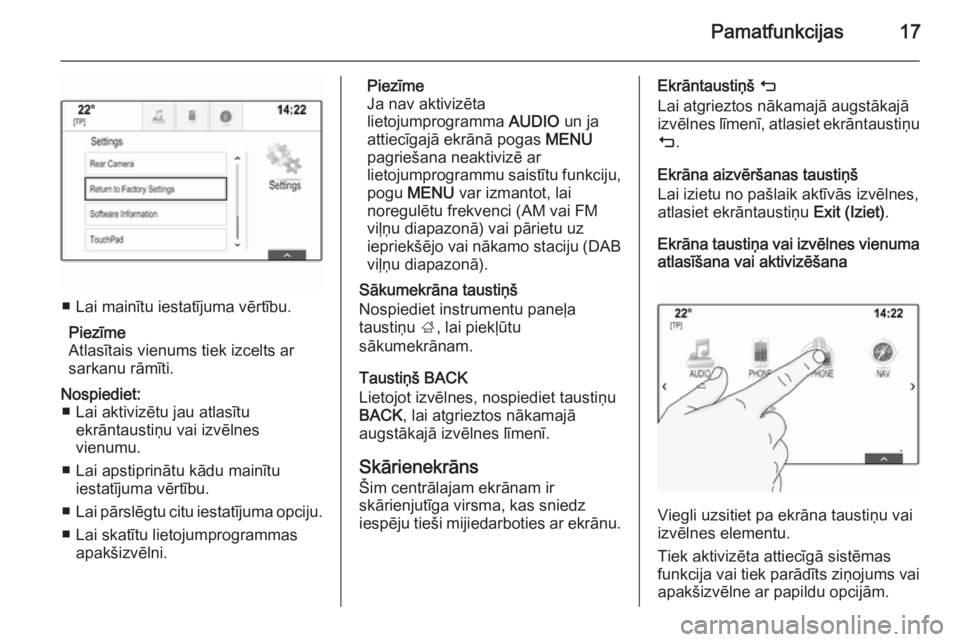
Pamatfunkcijas17
■ Lai mainītu iestatījuma vērtību.Piezīme
Atlasītais vienums tiek izcelts ar sarkanu rāmīti.
Nospiediet: ■ Lai aktivizētu jau atlasītu ekrāntaustiņu vai izvēlnes
vienumu.
■ Lai apstiprinātu kādu mainītu iestatījuma vērtību.
■ Lai pārslēgtu citu iestatījuma opciju.
■ Lai skatītu lietojumprogrammas apakšizvēlni.Piezīme
Ja nav aktivizēta
lietojumprogramma AUDIO un ja
attiecīgajā ekrānā pogas MENU
pagriešana neaktivizē ar
lietojumprogrammu saistītu funkciju,
pogu MENU var izmantot, lai
noregulētu frekvenci (AM vai FM
viļņu diapazonā) vai pārietu uz
iepriekšējo vai nākamo staciju (DAB
viļņu diapazonā).
Sākumekrāna taustiņš
Nospiediet instrumentu paneļa
taustiņu ;, lai piekļūtu
sākumekrānam.
Taustiņš BACK
Lietojot izvēlnes, nospiediet taustiņu
BACK , lai atgrieztos nākamajā
augstākajā izvēlnes līmenī.
Skārienekrāns Šim centrālajam ekrānam ir
skārienjutīga virsma, kas sniedz
iespēju tieši mijiedarboties ar ekrānu.Ekrāntaustiņš m
Lai atgrieztos nākamajā augstākajā
izvēlnes līmenī, atlasiet ekrāntaustiņu
m .
Ekrāna aizvēršanas taustiņš
Lai izietu no pašlaik aktīvās izvēlnes,
atlasiet ekrāntaustiņu Exit (Iziet).
Ekrāna taustiņa vai izvēlnes vienuma
atlasīšana vai aktivizēšana
Viegli uzsitiet pa ekrāna taustiņu vai
izvēlnes elementu.
Tiek aktivizēta attiecīgā sistēmas
funkcija vai tiek parādīts ziņojums vai
apakšizvēlne ar papildu opcijām.
Page 18 of 153
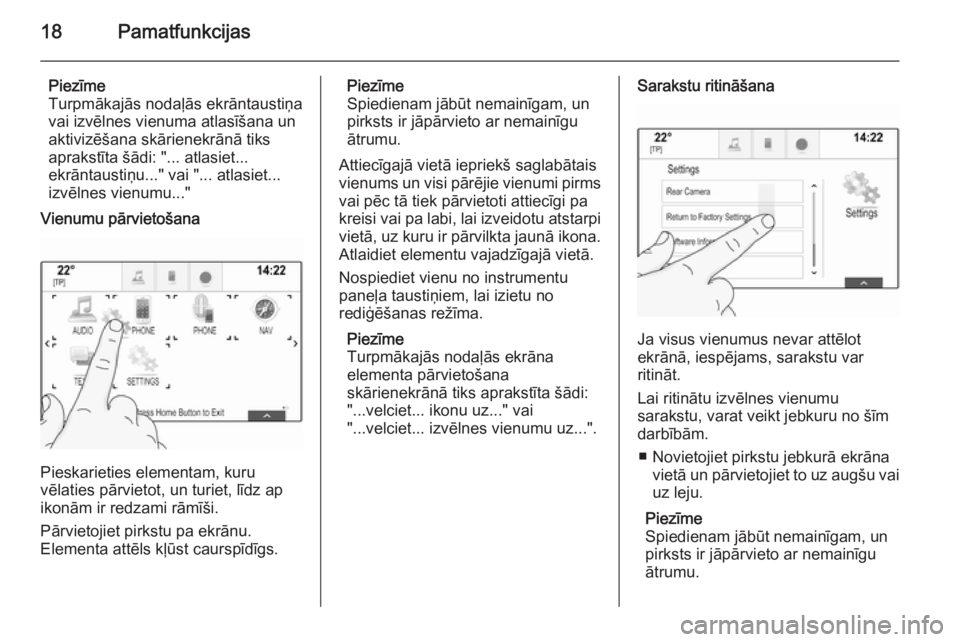
18Pamatfunkcijas
Piezīme
Turpmākajās nodaļās ekrāntaustiņa
vai izvēlnes vienuma atlasīšana un
aktivizēšana skārienekrānā tiks
aprakstīta šādi: "... atlasiet...
ekrāntaustiņu..." vai "... atlasiet...
izvēlnes vienumu..."
Vienumu pārvietošana
Pieskarieties elementam, kuru
vēlaties pārvietot, un turiet, līdz ap
ikonām ir redzami rāmīši.
Pārvietojiet pirkstu pa ekrānu.
Elementa attēls kļūst caurspīdīgs.
Piezīme
Spiedienam jābūt nemainīgam, un
pirksts ir jāpārvieto ar nemainīgu
ātrumu.
Attiecīgajā vietā iepriekš saglabātais
vienums un visi pārējie vienumi pirms vai pēc tā tiek pārvietoti attiecīgi pa
kreisi vai pa labi, lai izveidotu atstarpi
vietā, uz kuru ir pārvilkta jaunā ikona. Atlaidiet elementu vajadzīgajā vietā.
Nospiediet vienu no instrumentu
paneļa taustiņiem, lai izietu no
rediģēšanas režīma.
Piezīme
Turpmākajās nodaļās ekrāna
elementa pārvietošana
skārienekrānā tiks aprakstīta šādi:
"...velciet... ikonu uz..." vai
"...velciet... izvēlnes vienumu uz...".Sarakstu ritināšana
Ja visus vienumus nevar attēlot
ekrānā, iespējams, sarakstu var
ritināt.
Lai ritinātu izvēlnes vienumu
sarakstu, varat veikt jebkuru no šīm darbībām.
■ Novietojiet pirkstu jebkurā ekrāna vietā un pārvietojiet to uz augšu vai
uz leju.
Piezīme
Spiedienam jābūt nemainīgam, un
pirksts ir jāpārvieto ar nemainīgu
ātrumu.
Page 23 of 153
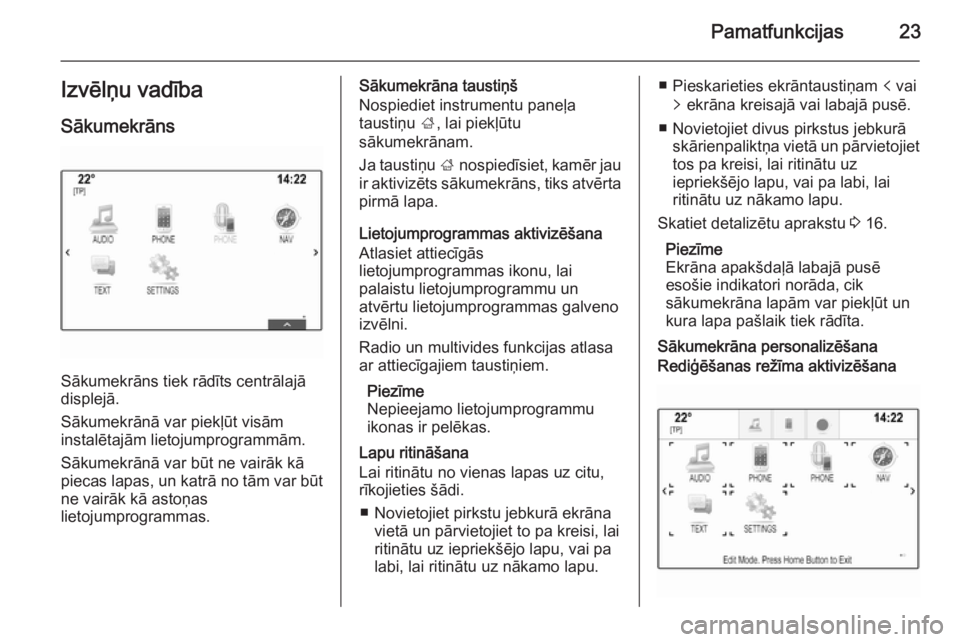
Pamatfunkcijas23Izvēlņu vadībaSākumekrāns
Sākumekrāns tiek rādīts centrālajā
displejā.
Sākumekrānā var piekļūt visām
instalētajām lietojumprogrammām.
Sākumekrānā var būt ne vairāk kāpiecas lapas, un katrā no tām var būt
ne vairāk kā astoņas
lietojumprogrammas.
Sākumekrāna taustiņš
Nospiediet instrumentu paneļa
taustiņu ;, lai piekļūtu
sākumekrānam.
Ja taustiņu ; nospiedīsiet, kamēr jau
ir aktivizēts sākumekrāns, tiks atvērta
pirmā lapa.
Lietojumprogrammas aktivizēšana
Atlasiet attiecīgās
lietojumprogrammas ikonu, lai
palaistu lietojumprogrammu un
atvērtu lietojumprogrammas galveno
izvēlni.
Radio un multivides funkcijas atlasa
ar attiecīgajiem taustiņiem.
Piezīme
Nepieejamo lietojumprogrammu
ikonas ir pelēkas.
Lapu ritināšana
Lai ritinātu no vienas lapas uz citu,
rīkojieties šādi.
■ Novietojiet pirkstu jebkurā ekrāna vietā un pārvietojiet to pa kreisi, lai
ritinātu uz iepriekšējo lapu, vai pa
labi, lai ritinātu uz nākamo lapu.■ Pieskarieties ekrāntaustiņam p vai
q ekrāna kreisajā vai labajā pusē.
■ Novietojiet divus pirkstus jebkurā skārienpaliktņa vietā un pārvietojiet
tos pa kreisi, lai ritinātu uz
iepriekšējo lapu, vai pa labi, lai ritinātu uz nākamo lapu.
Skatiet detalizētu aprakstu 3 16.
Piezīme
Ekrāna apakšdaļā labajā pusē
esošie indikatori norāda, cik
sākumekrāna lapām var piekļūt un
kura lapa pašlaik tiek rādīta.
Sākumekrāna personalizēšanaRediģēšanas režīma aktivizēšana
Page 24 of 153
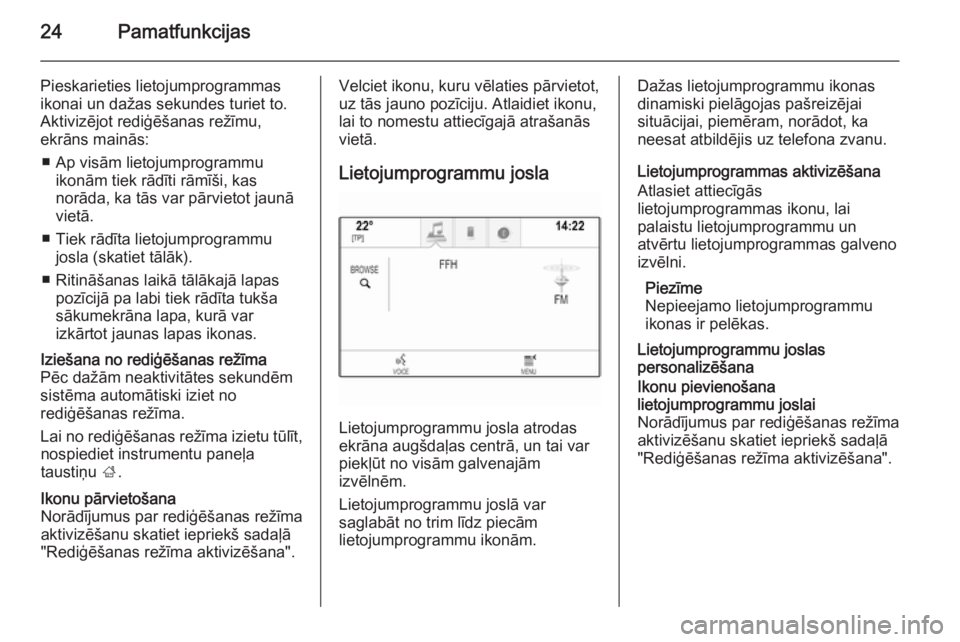
24Pamatfunkcijas
Pieskarieties lietojumprogrammas
ikonai un dažas sekundes turiet to.
Aktivizējot rediģēšanas režīmu,
ekrāns mainās:
■ Ap visām lietojumprogrammu ikonām tiek rādīti rāmīši, kas
norāda, ka tās var pārvietot jaunā
vietā.
■ Tiek rādīta lietojumprogrammu josla (skatiet tālāk).
■ Ritināšanas laikā tālākajā lapas pozīcijā pa labi tiek rādīta tukša
sākumekrāna lapa, kurā var
izkārtot jaunas lapas ikonas.Iziešana no rediģēšanas režīma
Pēc dažām neaktivitātes sekundēm sistēma automātiski iziet no
rediģēšanas režīma.
Lai no rediģēšanas režīma izietu tūlīt, nospiediet instrumentu paneļa
taustiņu ;.Ikonu pārvietošana
Norādījumus par rediģēšanas režīma
aktivizēšanu skatiet iepriekš sadaļā
"Rediģēšanas režīma aktivizēšana".Velciet ikonu, kuru vēlaties pārvietot,
uz tās jauno pozīciju. Atlaidiet ikonu,
lai to nomestu attiecīgajā atrašanās
vietā.
Lietojumprogrammu josla
Lietojumprogrammu josla atrodas
ekrāna augšdaļas centrā, un tai var
piekļūt no visām galvenajām
izvēlnēm.
Lietojumprogrammu joslā var
saglabāt no trim līdz piecām
lietojumprogrammu ikonām.
Dažas lietojumprogrammu ikonas
dinamiski pielāgojas pašreizējai
situācijai, piemēram, norādot, ka
neesat atbildējis uz telefona zvanu.
Lietojumprogrammas aktivizēšana
Atlasiet attiecīgās
lietojumprogrammas ikonu, lai
palaistu lietojumprogrammu un
atvērtu lietojumprogrammas galveno
izvēlni.
Piezīme
Nepieejamo lietojumprogrammu
ikonas ir pelēkas.
Lietojumprogrammu joslas
personalizēšanaIkonu pievienošana
lietojumprogrammu joslai
Norādījumus par rediģēšanas režīma
aktivizēšanu skatiet iepriekš sadaļā
"Rediģēšanas režīma aktivizēšana".
Page 48 of 153

48Pamatfunkcijas
Displeja izslēgšana
Lai izslēgtu displeju, atlasiet izvēlnes
vienumu Turn Display Off (Izslēgt
displeju) .
Lai atkal ieslēgtu displeju,
pieskarieties skārienekrānam vai
nospiediet kādu instrumentu paneļa
taustiņu.
Rūpnīcas iestatījumu
atjaunošana
Nospiediet taustiņu ; un pēc tam
atlasiet ikonu SETTINGS
(IESTATĪJUMI) .
Ritiniet sarakstu un atlasiet izvēlnes
vienumu Return to Factory Settings
(Atjaunot rūpnīcas iestatījumus) .
Automašīnas iestatījumu
atjaunošana
Lai atjaunotu visus automašīnas personalizācijas iestatījumus, atlasiet Restore Vehicle Settings (Atjaunot
automašīnas iestatījumus) . Tiek
parādīts brīdinājuma ziņojums.
Atlasiet ekrāna taustiņu Restore
(Atjaunot) . Iestatījumi tiek atiestatīti.Visu privāto datu notīrīšana
Atlasiet Clear All Private Data (Notīrīt
visus privātos datus) , lai dzēstu
šādus datus:
■ Pārī savienotās Bluetooth ierīces
■ Saglabātie telefonu katalogi
■ Automašīnas kontaktinformācijas saraksts
■ Galamērķu saraksti
■ Izlase
Tiek parādīts brīdinājuma ziņojums.
Atlasiet ekrāna taustiņu Delete
(Dzēst) . Dati tiek dzēsti.
Radio iestatījumu atjaunošana
Atlasiet Restore Radio Settings
(Atjaunot radio iestatījumus) , lai
atiestatītu šādus datus:
■ Skaņas tembra iestatījumi
■ Skaļuma iestatījumi
■ Runas iestatījumi
■ Lietojumprogrammu josla
■ Kontaktinformācijas avoti
Tiek parādīts brīdinājuma ziņojums.Atlasiet ekrāna taustiņu Restore
(Atjaunot) . Iestatījumi tiek atiestatīti.
Programmatūras informācija
Nospiediet taustiņu ; un atlasiet
ikonu SETTINGS (IESTATĪJUMI) .
Ritiniet sarakstu un atlasiet izvēlnes
vienumu Software Information
(Programmatūras informācija) .
Tiek parādīta informācija par visu
sistēmā ielādēto lietojumprogrammu
versiju numuriem.
Page 50 of 153

50RadioRadioLietošana..................................... 50
Radiostaciju meklēšana ...............50
Viļņu diapazonu izvēlnes .............51
Radio datu sistēma (RDS) ...........52
Digitālā audio apraide ..................53Lietošana
Radio funkcija ir daļa no
lietojumprogrammas AUDIO.
Radio funkcijas aktivizēšana
Nospiediet taustiņu RADIO.
Pārslēgšanās starp viļņu
diapazoniem
Lai pārslēgtu dažādus viļņu
diapazonus, vairākkārt nospiediet
instrumentu paneļa taustiņu RADIO.
Radiostaciju meklēšana
Automātiskā radiostaciju
meklēšana
Lai pārietu uz iepriekšējo vai nākamo staciju, nospiediet taustiņu t vai v.
Manuālā radiostaciju meklēšana
Nospiediet un turiet taustiņu t vai
v . Kad ir gandrīz sasniegta
vajadzīgā frekvence, atlaidiet
attiecīgo taustiņu.
Radiostaciju sarakstiRadiostaciju sarakstā var atlasīt
jebkuru uztveramo radiostaciju
pašreizējā uztveršanas zonā.
Lai skatītu pašlaik aktīvā viļņu
diapazona staciju sarakstu, varat
veikt jebkuru no tālāk aprakstītajām
darbībām.
■ Pieskarieties jebkurā ekrāna vietā.■ Atlasiet ekrāntaustiņu BROWSE
(PĀRLŪKOT) ekrāna kreisajā
pusē.
■ Pagrieziet pogu MENU.